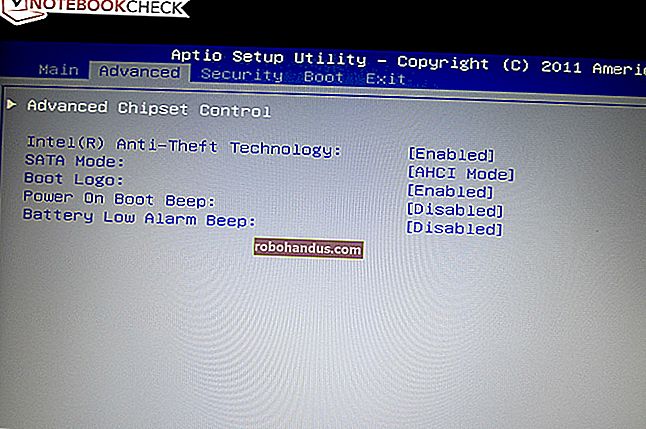Cara Mengaktifkan atau Menonaktifkan Pemeriksa Ejaan pada Android

Oleh itu, semua orang tahu bahawa papan kekunci pilihan mereka di Android mempunyai pembetulan automatik, tetapi adakah anda tahu Android juga mempunyai pemeriksaan ejaan terbina dalam? Sekiranya anda benar-benar ingin melipatgandakan ejaan anda - atau mungkin menghilangkan sepenuhnya pembetulan automatik - ini adalah tetapan yang mungkin anda mahu aktifkan.
Pemeriksaan Ejaan vs Autocorrect
BERKAITAN: Aplikasi Papan Kekunci Terbaik untuk Android
Salah satu perkara pertama yang mungkin anda tertanya-tanya di sini adalah apa yang membuat pemeriksaan ejaan berbeza daripada pembetulan automatik. Sebenarnya sangat mudah: pembetulan automatik akan membetulkan (membayangkannya) teks yang dipersoalkan secara automatik menjadi sesuatu yang sekurang-kurangnya menyerupai kata yang koheren (yang kadang-kadang menjengkelkan). Pemeriksaan ejaan, sebaliknya, hanya akan memberikan senarai kemungkinan yang disarankan - ia tidak akan mengubah apa-apa secara automatik.
Masalahnya ialah, jika anda menggunakan kedua-duanya pada masa yang sama, perkara-perkara boleh menjengkelkan, terutamanya jika anda menggunakan slanga atau beberapa kata lain yang tidak betul secara teknikal. Tetapi anda hanya perlu bermain dengannya dan mencari yang paling sesuai dengan cara anda menggunakan telefon anda.
Cara Mengaktifkan Pemeriksa Ejaan Android
Tetapan ini mesti ada pada kebanyakan versi Android moden, tetapi bergantung pada pengeluar telefon bimbit anda, ia mungkin berada di tempat yang sedikit berbeza atau dengan nama yang sedikit berbeza. Sebagai contoh, stok Android memanggil tetapan ini "Pemeriksa Ejaan", sementara Android Samsung menyebutnya "Pembetulan Ejaan." Sudah tentu mereka harus mengubahnya.
Pertama, tarik bahagian bawah pemberitahuan dan ketuk ikon gear.

Dari sana, tatal ke bawah ke Bahasa dan Input. Pada peranti Samsung Galaxy, ini terdapat di bawah menu Pengurusan Umum; pada Android Oreo, ia berada di bawah Sistem.



Dalam menu Bahasa dan Input, cari pilihan "Pemeriksa Ejaan". Sekali lagi, pada telefon Samsung Galaxy ini disebut Pembetulan Ejaan; pada Android Oreo, anda akan menemuinya di bawah tab Advanced.



Pada tahap ini, cukup mudah: geser togol untuk mengaktifkan tetapan.

Setelah diaktifkan, anda dapat mengetuk kata yang salah eja untuk mendapatkan senarai drop-down penggantian yang dicadangkan di medan teks apa pun.